更改文本的大小写
与微软Word不同,微软Excel没有“大小写改变”按钮来改变大小写。但是,您可以使用UPPER、LOWER或correct函数将现有文本的大小写自动更改为大写、全小写或正确大小写。函数只是完成特定任务的内置公式。在这种情况下,文本的大小写被转换。
如何改变情况?
在以下示例中,正确的函数用于将A列中的大写名称转换为正确的大小写,在这种情况下,每个名称中只有第一个字母大写。
首先,在包含要转换的文本的列旁边插入一个临时列。在本例中,我们在“客户名称”列的右侧添加了一个新列(B)。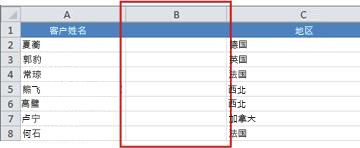
在“B2”单元格中,键入=正确(A2),然后按回车键。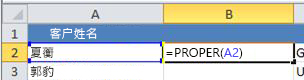
此公式将单元格A2中的名称从大写字母转换为正确的大小写。要将文本转换为小写,请键入=LOWER (A2)。当文本需要转换为大写时,使用=UPPER (A2),并用适当的单元格引用替换A2。
现在,在新列中填写公式。最快的方法是选择单元格B2,然后双击显示在单元格右下角的黑色小方块。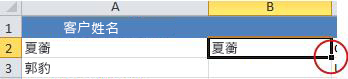
提示:如果数据在Excel中,将自动创建一个计算列,当您输入公式时,其中的值将被填充。
此时,应选择新列(b)中的值。按CTRL-C将其复制到剪贴板。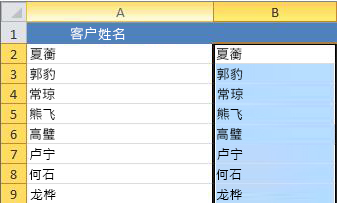
右键单击单元格A2,单击粘贴,然后单击值。此步骤允许您仅粘贴名称而不是基础公式,而不保留它。
然后,您可以删除列(b),因为它不再需要。
需要更多帮助吗?
您可以随时咨询Excel技术社区的专家,在回答社区获得支持,或者在Excel用户语音上提出新功能或功能改进建议。
另见。
使用自动填充和快速填充。

















